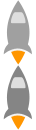install apache james
By
yuanxiaolong
2014-07-20
更新日期:2016-01-16
介绍一下利用apache james来安装一个邮件服务器,发送邮件。
去年搭建了一个,把过程整理一下,分享给大家(由于文章较长,因此跟本文无关的都精简掉)
准备工作
由于Apache James邮件服务需要用到1024以下的端口,因此请用root用户登录进行部署
需要先安装JDK1.5或以上版本,部署前请确保您的JDK环境变量如JAVA_HOME等已经设置好
James 启动时,其SMTP 服务默认在 25 端口启动,POP3 服务默认在 110 端口启动, NNTP 服务默认在 119 端口启动, 请确保这些端口未被占用。
我们可以通过下面命令来查看端口
如果出现了listen状态的,说明这些端口被占用了。例如,我本地开启4000端口服务,如果4000端口被占用,则显示如下:
1 2 3 xiaolongyuan@xiaolongdeMacBook-Air ~$ lsof -i:4000 COMMAND PID USER FD TYPE DEVICE SIZE/OFF NODE NAME ruby 7828 xiaolongyuan 9 u IPv4 0 x51aae4d89be38d57 0 t0 TCP *:terabase (LISTEN)
这时就要根据自己的情况,到底kill掉进程还是怎么做。一般可能会遇到sendmail服务占用25端口的情况,
正式部署 1.下载 apache-james-2.3.2.tar.gz
2.解压
1 tar zxvf apache-james-2.3 .2 .tar.gz
3.进入james-2.3.2/bin目录,添加执行权限并运行run.sh,生成james的配置文件config.xml
1 2 3 4 5 6 7 8 9 10 11 12 13 14 chmod +x run.sh phoenix.sh sh ./run.sh Using PHOENIX_HOME: /usr/local /james-2.3 .2 Using PHOENIX_TMPDIR: /usr/local /james-2.3 .2 /temp Using JAVA_HOME: /usr/java/jdk1.5.0 Running Phoenix: Phoenix 4.2 James Mail Server 2.3 .2 Remote Manager Service started plain:4555 POP3 Service started plain:110 SMTP Service started plain:25 NNTP Service started plain:119 FetchMail Disabled
说明james启动成功,并占用3个端口
自定义信息 1.按Ctrl + C退出James,编辑config.xml文件( /james-2.3.2/apps/james/SAR-INF/config.xml
主要的一些点:
修改成下面的配置 (示例:发件人地址abc.com)
1 2 3 4 5 6 7 8 9 <config > <James > <postmaster > Postmaster@abc.com</postmaster > <servernames autodetect ="true" autodetectIP ="true" > <servername > abc.com</servername > </servernames > <James > <config >
同时将/etc/hosts里面添加 abc.com 的ip( autodetct设为true会自动侦测你的主机名,设成false会用你指定的server name
inbox的存储位置,修改成下面配置,并注释掉一段(用叫maildb的数据源)
1 2 3 4 5 6 7 8 9 10 11 <inboxRepository > <repository destinationURL ="db://maildb/inbox/" type ="MAIL" /> </inboxRepository > …… <processor> relay-denied </processor> <notice>550 - Requested action not taken: relaying denied</notice> </mailet> --> …… <outgoing > db://maildb/spool/outgoing </outgoing > ……
同理修改spool的配置也如上
修改dnsserver,由于邮件服务器发送邮件的时候肯定是往外网发,所以需要dns来做发送时,投递给对面接受服务器域名时的解析工作
1.先查找dns服务器
1 2 3 xiaolongyuan@xiaolongdeMacBook-Air ~$ cat /etc/resolv.conf nameserver 10.203 .102.215 nameserver 10.203 .101.215
2.修改james的dns配置
1 2 3 4 5 6 7 8 9 10 11 12 13 14 15 16 17 18 19 20 21 <dnsserver > <servers > <server > 10.203.102.215</server > <server > 10.203.101.215</server > </servers > </dnsserver > …… <autodiscover > false</autodiscover > <authoritative > false</authoritative > …… <smtpserver enabled ="true" > <handler > <helloName autodetect ="false" > myMailServer</helloName > …… <authRequired > false</authRequired > …… <authorizedAddresses > *</authorizedAddresses > …… </handler > </smtpserver >
修改存储,修改为jdbc模式
1 2 3 4 5 6 7 8 9 10 <users-store > <destination URL="file://var/users/"/> </repository>--> …… <repository name ="LocalUsers" class ="org.apache.james.userrepository.JamesUsersJdbcRepository" destinationURL ="db://maildb/users" > <sqlFile > file://conf/sqlResources.xml</sqlFile > </repository > …… </users-store >
新建jdbc数据源(先在mysql中新建一个数据库,这里是james_mail。同时为james新建个用户密码)
同时连接mysql的驱动 (这里下载
1 2 3 4 5 6 7 <data-source name ="maildb" class ="org.apache.james.util.dbcp.JdbcDataSource" > <driver > com.mysql.jdbc.Driver</driver > <dburl > jdbc:mysql://DB服务器ip:3306/james_mail?autoReconnect=true</dburl > <user > james</user > <password > james</password > <max > 20</max > </data-source >
账号管理,help查看使用(默认的登陆id 为root 密码也为 root 可以在config.xml中修改)
1 2 telnet 邮件服务器ip 4555 help
再次启动james就OK了。